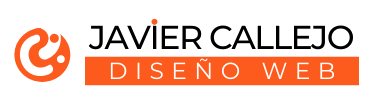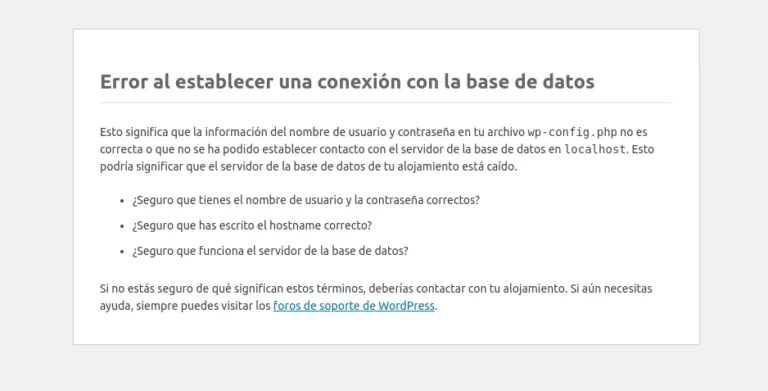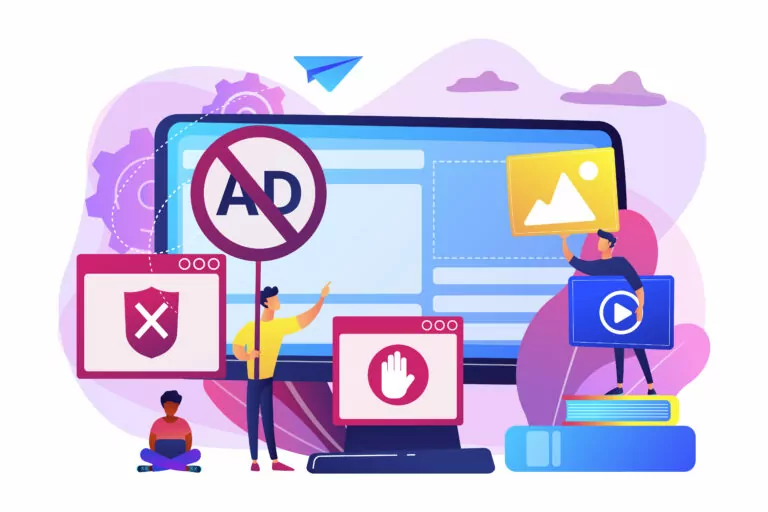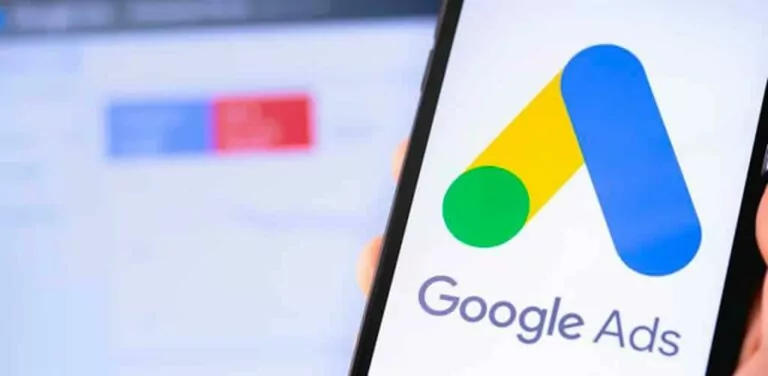Cómo subir productos a WooCommerce
Para hacerlo tenemos varias opciones:
- Podemos subirlas a un servidor y poner en la columna correspondiente a imágenes las urls de las imágenes separadas por coma.
- También podemos subirlas previamente a wordpress. Esto supone mas trabajo cuando se trata de muchas imágenes, pero luego no tardaremos nada en vincularlas.
Una vez subidas a wordpress, las pondremos en la columna de Imágenes, separadas por comas.
Cuando tengamos listo nuestro archivo lo guardamos como XML o CSV.
2- Seleccionamos Artículos Nuevos e indicamos que son Productos de Woocommerce.
TU WEB EN LAS PRIMERAS POSICIONES DE BÚSQUEDA
Sitúo tu web en la primera posiciones de búsqueda con creación de contenido y Copywriting, enlaces en medios digitales, publicidad en Google y otras técnicas de posicionamiento SEO Profesional.
🔥¡Descubre el verdadero potencial de tu sitio Web!🔥
Nos cargará todas las filas y columnas registradas, aceptamos y pasamos al siguiente paso.
3-En la parte izquierda de la pantalla veremos como que estamos editando un producto nuevo y a la derecha, veremos el nombre de los campos de nuestro archivo. Lo único que tenemos que hacer es arrastrar el campo que aparece en azul en el lado derecho hasta su campo correspondiente.
4- Una vez hemos tenemos todo relleno, simplemente le damos a continuar y terminamos el proceso. En cuestión de segundos ya podremos tener miles de productos en nuestra web.
Importar productos con variables a WooCommerce
Como hemos comentado anteriormente, para importar productos con variables a nuestra web debemos disponer de la versión premium de WP all import para woocommerce.
1- Preparamos del documento para subir productos a WooCommerce con variables.
Igual que con los productos simples, tenemos que preparar nuestro archivo, pero esta vez con las variables, esto se hace igual pero añadiendo las columnas necesarias para cada variable, como por ejemplo colores o tallas y se crean tantas filas debajo del producto como variantes tenga, poniendo el mismo nombre en todas (nombre del producto padre) recordad que tiene que ser exactamente igual. Rellenamos el color, talla y precio en cada fila añadida.
Se pueden añadir imágenes que correspondan con cada variación de forma que si el cliente selecciona falda negra, la imagen corresponda con ella.
2- Subimos productos variables a woocommerce de forma masiva.